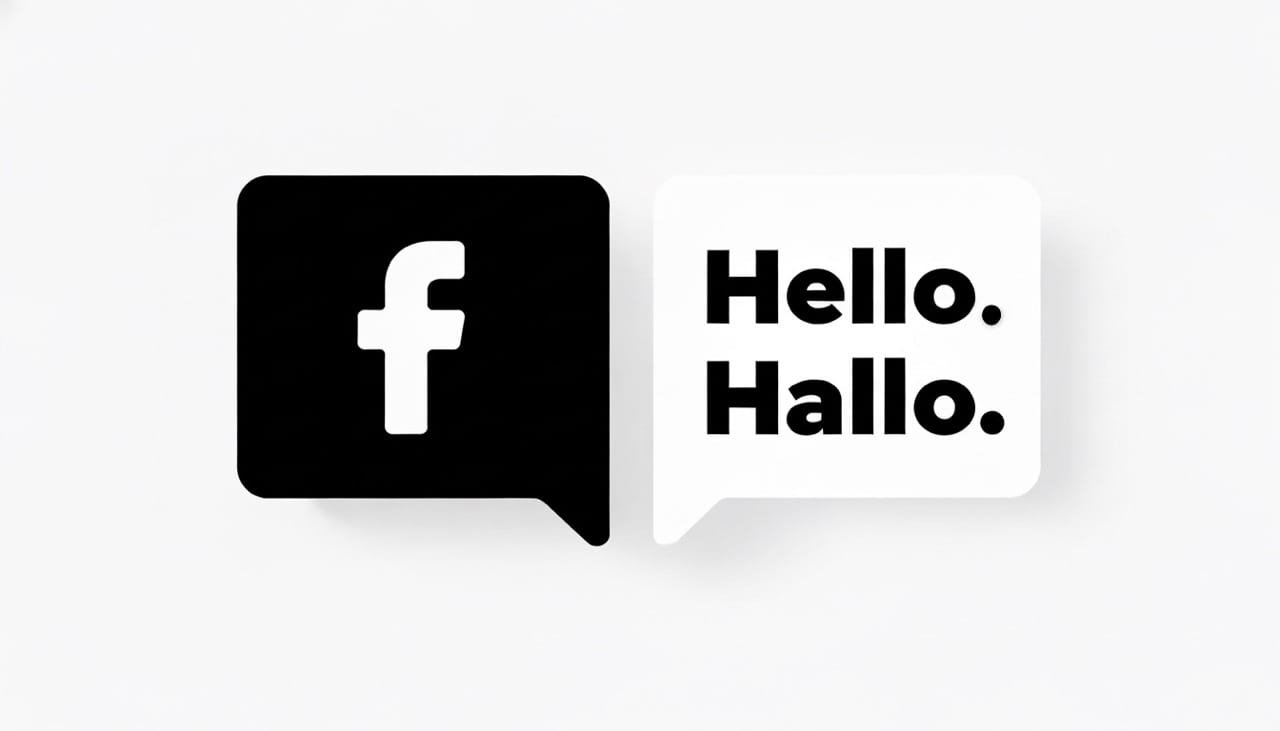Es kann frustrierend sein, beim Scrollen durch den Facebook-Feed auf einen fesselnden Beitrag oder Kommentar in einer Sprache zu stoßen, die man nicht versteht. Glücklicherweise bietet Facebook integrierte Übersetzungsoptionen für Beiträge und Kommentare. Die Plattform ist darauf ausgelegt, Sprachbarrieren zu überbrücken, indem sie die direkte Übersetzung von Texten im Feed ermöglicht.
Diese Funktion orientiert sich an Ihren primären Spracheinstellungen. Wenn sie einen Facebook-Beitrag in einer anderen Sprache erkennt, zeigt sie automatisch die Schaltfläche „Übersetzung anzeigen" an. Es sind nur ein paar schnelle Schritte nötig, um diese Einstellung zu verwalten, sodass eine Übersetzung jederzeit möglich ist.
So aktivieren Sie automatische Übersetzungen auf Facebook
Für die meisten Nutzer bietet Facebook automatisch eine Übersetzung für Beiträge an, die nicht in ihrer Standardsprache verfasst sind. Wenn Sie einen solchen Beitrag lesen möchten, klicken Sie einfach auf die Schaltfläche „Übersetzung anzeigen“, die unter dem Originaltext erscheint. Facebook zeigt Ihnen dann eine Übersetzung des Beitrags an. Das Gleiche gilt für jeden Kommentar.
Wenn Sie diese Option nicht sehen, passen Sie Ihre Spracheinstellungen an:
- Klicken Sie oben rechts in der Facebook-App oder auf der Desktop-Website auf Ihr Profilbild.
- Gehen Sie zu „Einstellungen und Privatsphäre" und dann zu „Einstellungen".
- Wählen Sie „Sprache und Region".
- Stellen Sie unter „Sprache für Schaltflächen, Titel und andere Texte von Facebook" sicher, dass Ihre Muttersprache ausgewählt ist.
- Bestätigen Sie unter „Sprache, in die Beiträge übersetzt werden sollen" Ihre gewünschte Übersetzungssprache.
Auf diese Weise teilen Sie Facebook mit, in welche Sprache ein Beitrag oder Kommentar für Sie übersetzt werden soll.
So deaktivieren Sie Übersetzungen auf Facebook
Eventuell wünschen Sie nicht, dass Facebook Übersetzungen anbietet, insbesondere, wenn Sie mehrsprachig sind oder die automatischen Übersetzungen von minderer Qualität sind. In diesem Fall können die Übersetzungsoptionen für eine bestimmte Sprache deaktiviert werden.
Um die Option „Übersetzung anzeigen" für eine Sprache nicht mehr zu sehen:
- Gehen Sie zu Ihren Einstellungen für „Sprache und Region", indem Sie die oben genannten Schritte befolgen.
- Suchen Sie den Abschnitt mit dem Titel „Sprachen, für die Sie keine Übersetzungen möchten".
- Klicken Sie auf „Bearbeiten" und fügen Sie die Sprache hinzu, für die Sie keine Übersetzungsaufforderungen mehr sehen möchten.
Dies verhindert, dass Facebook automatisch anbietet, Beiträge und Kommentare zu übersetzen, die in dieser bestimmten Sprache verfasst sind.
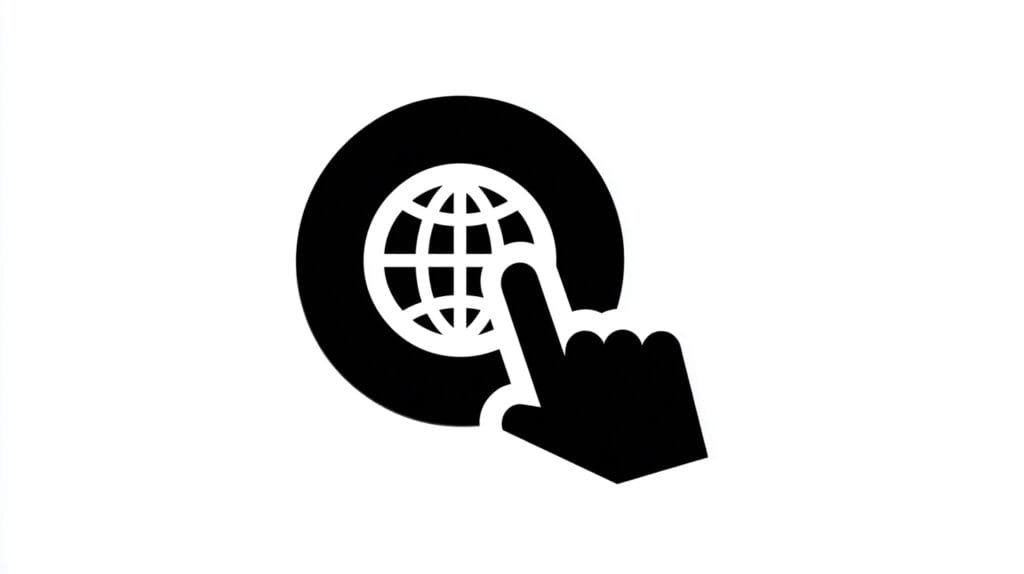
Ein einfacher Tipp zum manuellen Übersetzen eines Facebook-Beitrags
Wenn Sie automatische Übersetzungen deaktiviert haben, aber einen bestimmten Beitrag übersetzen möchten, ist das trotzdem möglich. Klicken Sie dazu auf die drei Punkte (...) oben rechts im Beitrag. Im Menü sollte dann die Option „Beitrag übersetzen” angezeigt werden. So haben Sie die volle Kontrolle darüber, was und wann übersetzt wird.
Wie man sieht, ist es ganz einfach, Übersetzungen auf Facebook anzupassen. In Ihren Spracheinstellungen legen Sie fest, welche Sprachen übersetzt werden sollen und welche Sie lieber im Original sehen möchten.
Die gleichen Prinzipien gelten auch für andere große Plattformen. Wenn Sie die Übersetzung von YouTube Videotiteln verhindern oder die Übersetzungsfunktion für Biografie, Stories und Beiträge auf Instagram kontrollieren möchten, ist die Lösung ebenso einfach.
Unterm Strich liegt es ganz bei Ihnen, ob Sie den Kommentar eines Freundes aus Übersee lesen oder eine Page mit Ihrem Browser sofort übersetzen möchten. Ein kurzer Blick in das Einstellungsmenü genügt, um das Nutzererlebnis individuell anzupassen.
Häufig gestellte Fragen
Kann ich die Sprache auswählen, in die ein Beitrag übersetzt wird?
Ja. In Ihren Einstellungen für „Sprache und Region" können Sie die „Sprache, in die Beiträge übersetzt werden sollen" festlegen. Dies wird die Standardsprache sein, die Facebook verwendet, wenn Sie auf „Übersetzung anzeigen" klicken.
Lässt sich auf diese Weise die Videoübersetzung verbessern?
Diese Einstellungen gelten nur für geschriebenen Text in einem Beitrag oder Kommentar. Sie übersetzen nicht automatisch Audio oder Texteinblendungen in einem Video.